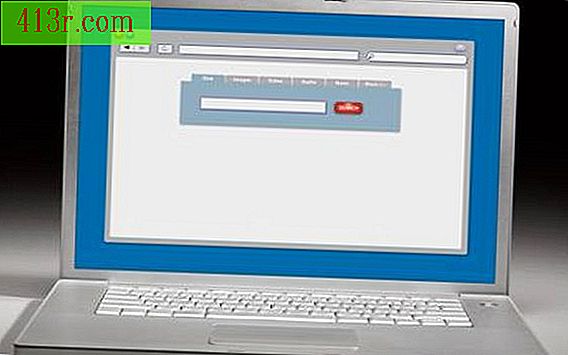Comment créer un histogramme dans Excel 2010

Étape 1
Téléchargez le package d'outils d'analyse Excel 2010. Cliquez sur "Fichier", "Options". Dans la catégorie des add-ons, sélectionnez "Excel Add-ins", ce qui affichera une boîte "Administration". Cliquez sur "Go". Cochez l'option "Outils d'analyse de paquet" dans la liste des add-ons et cliquez sur "Accepter".
Étape 2
Choisissez une taille de cube appropriée pour vos ensembles de données. La taille du cube fait référence à la plage de valeurs appartenant à une classe donnée. Par exemple, si votre jeu de données correspond à l'âge des personnes aux États-Unis, définissez la taille de votre cube sur 10 ans. Cela produira des cubes qui correspondront aux âges 0-10, 11-20, 21-30 et ainsi de suite, avec un cube maximum de 101-110. Sélectionnez une largeur de cube qui crée entre 5 et 20 groupes de données.
Étape 3
Ecrivez la largeur du cube dans la colonne A d'une feuille de calcul vierge, en commençant par la plus petite valeur. Pour l'exemple de la tranche d'âge, écrivez 0, 10, 20, 30 et ainsi de suite.
Étape 4
Écrivez les points de données dans la colonne B de la feuille de calcul. Conservez les points de données sous forme de nombres bruts au lieu de les convertir en fréquences. Placez l'ensemble des nombres dans n'importe quel ordre de la liste.
Étape 5
Regardez dans la section "Analyse" de l'onglet "Données". Cliquez sur "Analyse des données" et sélectionnez l'outil "Histogramme" dans la boîte à outils d'analyse. Cliquez sur "OK".
Étape 6
Entrez la "Plage de saisie" dans la case prévue et mettez en surbrillance le contenu de la colonne B. Dans le champ "Plage du cube", mettez en surbrillance le contenu de la colonne A. Cela indiquera au logiciel les données à utiliser pour créer le histogramme
Étape 7
Sélectionnez "Sortie graphique" dans la section des options de sortie pour générer un histogramme. Cliquez sur "OK".
Étape 8
Modifiez l'histogramme pour inclure des étiquettes personnalisées. Double-cliquez sur les étiquettes des axes x et y pour modifier le texte. Utilisez la section "Outils graphiques" pour modifier la conception, l'apparence et le format de votre histogramme.